Πώς να συνδεθείτε στο BIOS στα Windows 10: οδηγίες
Έξοδος από κάθε νέα έκδοση του λειτουργικού συστήματοςΤα Windows εγείρουν πολλές ερωτήσεις για τους χρήστες. Εξάλλου, μερικές από τις αλλαγές είναι τόσο αισθητές ότι οι ενέργειες που οι χρήστες χρησιμοποίησαν για την απόκτηση οποιουδήποτε αποτελέσματος δεν λειτουργούν πλέον. Ένα τέτοιο δημοφιλές ερώτημα είναι πώς να μπει στο BIOS στα Windows 10;
UEFI ή BIOS;
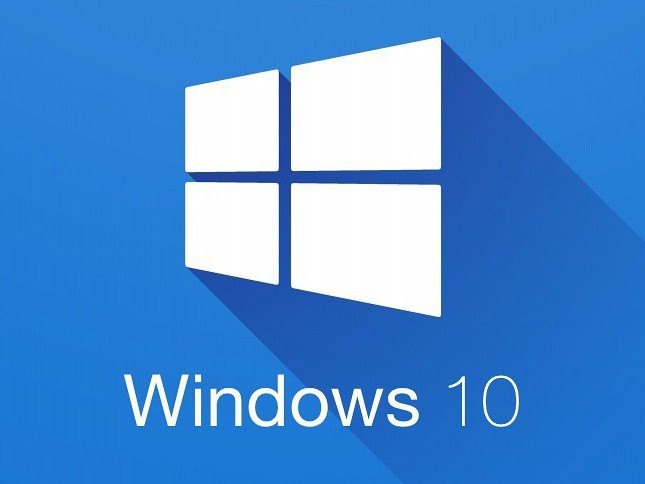
Τις περισσότερες φορές, αυτό σημαίνει UEFI, η οποίαπου χαρακτηρίζεται από την παρουσία μιας οπτικής γραφικής διεπαφής για τις ρυθμίσεις. Πρόκειται για μια νέα έκδοση του λογισμικού για μητρικές πλακέτες, που αντικατέστησε το τυπικό σύστημα εισόδου-εξόδου. Ο σκοπός του UEFI είναι ακριβώς ο ίδιος με αυτόν του προκατόχου του - ο καθορισμός της λειτουργίας του εξοπλισμού, οι λειτουργίες φόρτωσης και η λήψη πληροφοριών σχετικά με την τρέχουσα κατάσταση ολόκληρου του συστήματος.
Για το λόγο ότι το νέο λειτουργικό σύστημαλειτουργεί γρήγορη λειτουργία εκκίνησης, η οποία είναι ένα είδος χειμερίας νάρκης, όταν ενεργοποιείτε το φορητό υπολογιστή ή υπολογιστή, ο χρήστης δεν μπορεί να δει την πρόσκληση που δείχνει τι τα κλειδιά για να Τύπο. Μπορείτε να ακούσετε συχνά μια παρόμοια καταγγελία: «Δεν έχω χρόνο να μπω σε BIOS των Windows 10». Αλλά δεν είναι καθόλου δύσκολο.
Εισαγωγή των ρυθμίσεων UEFI

Έτσι, πώς να συνδεθείτε στο BIOS στα Windows 10; Για να γίνει αυτό, το λειτουργικό σύστημα πρέπει να εγκατασταθεί σε λειτουργία UEFI. Από προεπιλογή, αυτό συμβαίνει. Ο χρήστης πρέπει να μπορεί να εισέλθει στο ίδιο το λειτουργικό σύστημα ή να εισέλθει στην οθόνη στην οποία έχει εισαχθεί ο κωδικός πρόσβασης για την είσοδο.
Στην πρώτη περίπτωση, απλά πρέπει να κάνετε κλικ στο εικονίδιοειδοποιήσεων και, στη συνέχεια, επιλέξτε το στοιχείο με τίτλο "Όλες οι ρυθμίσεις". Οι ρυθμίσεις θα ανοίξουν, όπου θα επιλέξετε "Ενημέρωση και ασφάλεια" και, στη συνέχεια, μεταβείτε στην "Ανάκτηση". Εδώ υπάρχει ένα στοιχείο με ειδικές επιλογές εκκίνησης, στο οποίο είναι απαραίτητο να πατήσετε το κουμπί επαναφοράς. Μετά την επανεκκίνηση του υπολογιστή, ο χρήστης θα μπορεί να βλέπει την μπλε οθόνη με την επιλογή της δράσης.
Σε αυτή την οθόνη χρειάζεστε το στοιχείο "Διαγνωστικά" και σε αυτό- "Προηγμένες επιλογές", όπου έχουν επιλεγεί οι ρυθμίσεις του υλικολογισμικού UEFI. Στο τέλος, μένει μόνο να επιβεβαιωθεί η απόφαση πατώντας το κουμπί επαναφοράς.
Μετά την επανεκκίνηση, ο χρήστης θα μπορεί να συνδεθεί στο BIOSμέσω των Windows 10. Πιο συγκεκριμένα, θα είναι οι ρυθμίσεις του UEFI, αλλά όλες από την παλιά συνήθεια θα συνεχίσω να τους αποκαλώ BIOS. Πιθανότατα, θα πρέπει να απογαλακτιστεί για πολύ καιρό.
Μια ειδική περίπτωση

Συμβαίνει ότι ο χρήστης δεν μπορεί να εισέλθει στοτο λειτουργικό σύστημα για έναν ή άλλο λόγο, αλλά έχει την ευκαιρία να μπεί στην οθόνη εισαγωγής κωδικού πρόσβασης. Πώς να συνδεθείτε στο BIOS στα Windows 10 σε αυτήν την περίπτωση; Για να το κάνετε αυτό, πρέπει να κάνετε κλικ στο κουμπί λειτουργίας εδώ και στη συνέχεια, κρατώντας πατημένο το πλήκτρο Shift, κάντε κλικ στην επανεκκίνηση. Μετά από αυτό, θα ανοίξουν ειδικές επιλογές φόρτωσης και οι περαιτέρω ενέργειες θα είναι ακριβώς οι ίδιες με αυτές που περιγράφονται παραπάνω.
Πώς συνδέεστε στο BIOS στα Windows 10 όταν ο υπολογιστής είναι ενεργοποιημένος;

Υπάρχει επίσης μια παραδοσιακή μέθοδος εισαγωγής τουμια ρύθμιση που όλοι γνωρίζουν. Είναι κατάλληλο για UEFI. Για να γίνει αυτό, τη στιγμή της ενεργοποίησης, πρέπει να πατήσετε το πλήκτρο Διαγραφή, το οποίο έχει οριστεί από προεπιλογή για τους περισσότερους σταθερούς υπολογιστές. Για φορητούς υπολογιστές, αυτό είναι συχνά το κλειδί F2. Είναι σημαντικό να έχετε χρόνο για να το πατήσετε πριν το λειτουργικό σύστημα ξεκινήσει τη λήψη του. Συνήθως, στην οθόνη εκκίνησης εμφανίζεται μια επιγραφή που δηλώνει ότι πρέπει να πατήσετε ένα συγκεκριμένο πλήκτρο για να εισαγάγετε τις ρυθμίσεις. Εάν δεν υπάρχει τίποτα τέτοιο, ο χρήστης μπορεί να δει την τεκμηρίωση για το φορητό υπολογιστή ή τη μητρική πλακέτα του υπολογιστή, όπου πρέπει να υπάρχουν τέτοιες πληροφορίες.
Σύνδεση με γρήγορη λήψη
Όταν συνδέεστε στο BIOS στα Windows 10, έτσι υπάρχειδυσκολίες που συνδέονται με το γεγονός ότι η λήψη είναι πολύ γρήγορη, και δεν έχουν πάντα χρόνο για να πατήσετε το πλήκτρο που θέλετε, ακόμα και αν μπορείτε να δείτε το γράψιμο για αυτό που ήταν.
Πώς μπορώ να συνδεθώ στο BIOS στα Windows 10 σε αυτή την περίπτωση; Για να επιλύσετε το πρόβλημα, μπορείτε απλά να απενεργοποιήσετε τη δυνατότητα Άμεση Λήψη. Για να το κάνετε αυτό, κάντε δεξί κλικ στο εικονίδιο "Έναρξη", επιλέξτε "Πίνακας Ελέγχου" και στη συνέχεια - "Τροφοδοσία". Στην αριστερή πλευρά θα δείτε "Ενέργειες των κουμπιών λειτουργίας" και, στη συνέχεια, μπορείτε να αλλάξετε τις ρυθμίσεις που δεν είναι διαθέσιμες αυτή τη στιγμή.
Στο κάτω μέρος, στο τμήμα με παραμέτρουςπρέπει να αφαιρέσετε το σημάδι επιλογής που σας επιτρέπει να ενεργοποιήσετε τη γρήγορη εκκίνηση και, στη συνέχεια, να αποθηκεύσετε τις αλλαγές. Τώρα μπορείτε να απενεργοποιήσετε τον υπολογιστή ή να επανεκκινήσετε και μετά - προσπαθήστε να εισέλθετε στο BIOS χρησιμοποιώντας το επιθυμητό πλήκτρο.
Είναι απαραίτητο να σημειώσετε: συμβαίνει ότι η οθόνη είναι συνδεδεμένη με έναν διακριτό προσαρμογέα οθόνης και ο χρήστης ενδέχεται να μην βλέπει την οθόνη ρυθμίσεων καθώς και το μήνυμα σχετικά με το κλειδί για την εισαγωγή τους. Πώς να συνδεθείτε στο BIOS στα Windows 10 στη συνέχεια; Μπορεί να βοηθήσει στην επανασύνδεση της οθόνης με ενσωματωμένη κάρτα γραφικών με έξοδο στη μητρική πλακέτα.
Δεδομένου ότι τώρα είναι η ηλικία των κινητών συσκευών,οι χρήστες των "δισκίων" με το ίδιο λειτουργικό σύστημα ενδιαφέρονται επίσης για το πώς να μεταβείτε στο BIOS του tablet. Τα Windows 10 σε αυτά σχεδόν δεν διαφέρουν από την έκδοση του υπολογιστή. Επομένως, πρέπει να συνδέσετε ένα πληκτρολόγιο USB και να εκτελέσετε τις ίδιες ενέργειες όπως περιγράφονται παραπάνω.








